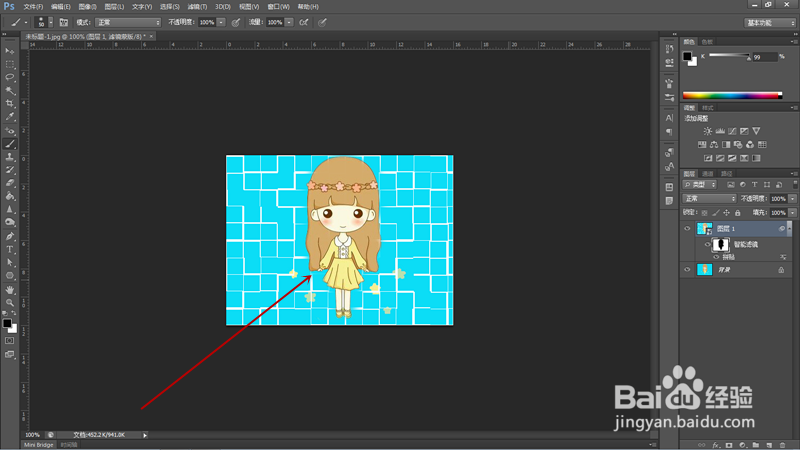1、打开卡通素材图片,Ctrl+J将图层复制一份。
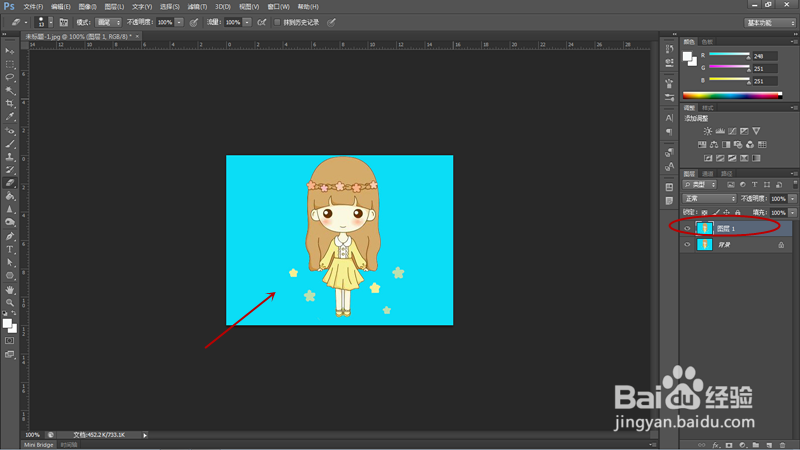
2、点击工具栏“滤镜”按钮,弹出菜单后选择“转换为智能滤镜”命令。
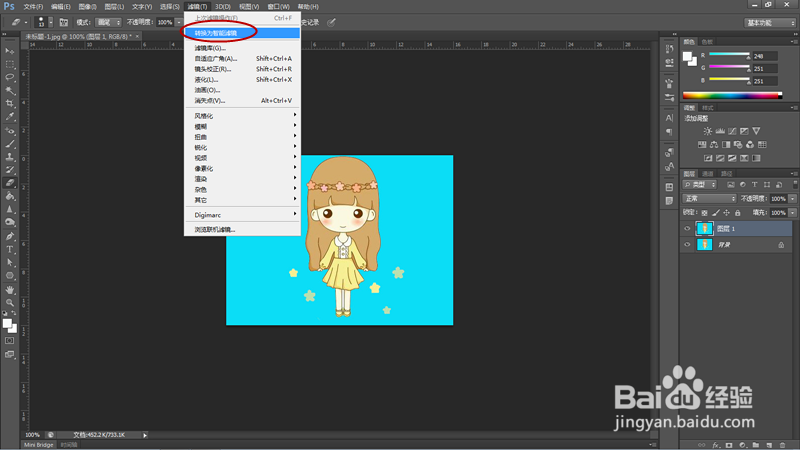
3、将图层转换为智能图层后,将前景色设置为白色,点击工具栏“滤镜”按钮,弹出菜单后选择“风格化”“拼贴”。
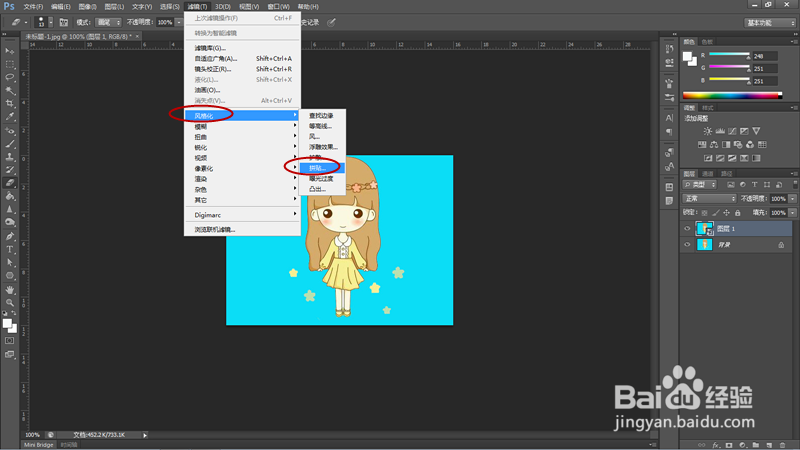
4、弹出拼贴设置对话框,默认拼贴数量为10,最大位移为10%,填充空白区域用选择为前景颜色,最后点击确定按钮关闭对话框。
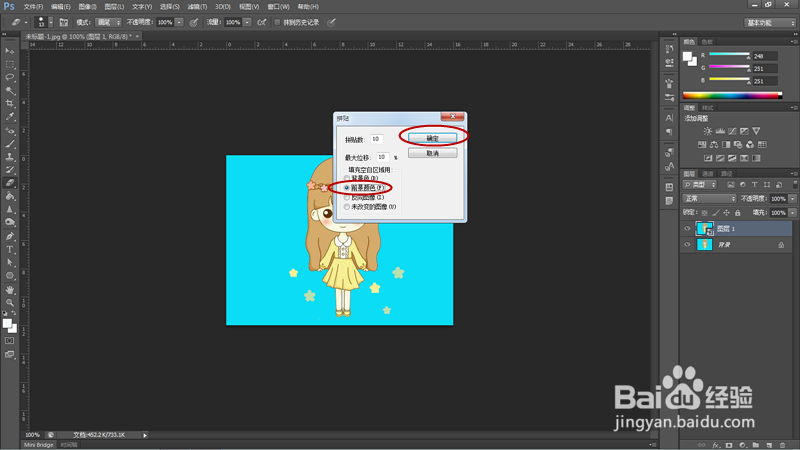
5、选择智能滤镜缩览图,訇咀喃谆将前景色设置为黑色,再选择画笔工具,将画笔大小设置为50,笔尖设置为柔边圆,按住鼠标在卡通人物身上涂抹。

6、可以看到,经过涂抹后,主图人物身上的空隙被隐藏掉了,不影响拼贴后主图的效果。